Pomagajte razvoju spletnega mesta, delite članek s prijatelji!
 Pozdravljeni,
Pozdravljeni,
Ne morete razmišljati o točkah za obnovitev, dokler vsaj ne izgubite nekaterih podatkov ali se z njo zamudite z nastavitvijo nove Windows več ur zapored. To je resničnost.
Na splošno, pogosto pri namestitvi kateregakoli programa (npr. Gonilnikov) celo celo Windows sam svetuje, da bi ustvarili obnovitveno točko. Mnogi to zanemarjajo, vendar zaman. Medtem, če želite ustvariti obnovitveno točko v operacijskem sistemu Windows - morate porabiti le nekaj minut! Tukaj je približno teh minut, ki vam omogočajo, da shranite ure, bi rad povedal v tem članku …
Opomba! Ustvarjanje točk za obnovitev bo prikazano v primeru operacijskega sistema Windows 10. V operacijskih sistemih Windows 7, 8, 8.1 se vsi ukrepi izvajajo na podoben način. Mimogrede, poleg ustvarjanja točk lahko uporabite tudi celotno kopijo sistemske particije trdega diska, vendar o tem v tem članku lahko ugotovite: https://pcpro100.info/copy-system-disk-windows/
Ustvarite obnovitveno točko - ročno
Pred procesom je zaželeno zapreti programe za posodobitve gonilnikov, različne programe za zaščito OS, protivirusne programe itd.
1) Pojdite na nadzorno ploščo Windows in odprite naslednji razdelek: Nadzorna plošča \ Sistem in varnost \ System.
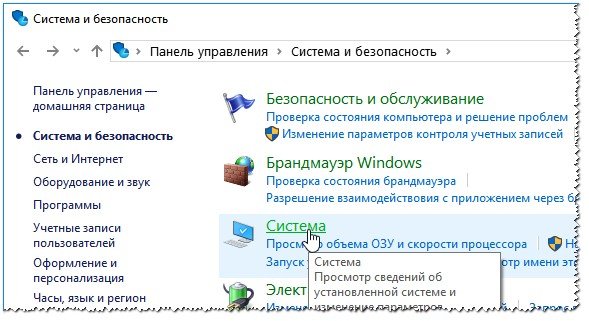
Fotografija 1. Sistem - Windows 10
2) Nadalje v meniju na levi strani morate odpreti povezavo "Zaščita sistema" (glej fotografijo 2).
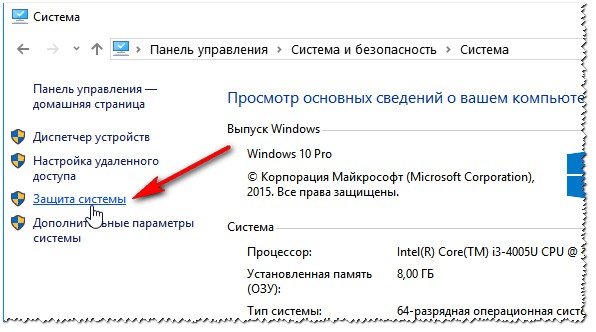
Slika 2. Zaščita sistema.
3) Na zavihku »Zaščita sistema« naj se prikaže, v katerem bodo naštete vaše diske, na nasprotni strani pa bodo označene kot »onemogočene« ali »vklopljene«. Seveda, nasproti disku, na katerem ste namestili Windows (označena je s posebno ikono  ), bi morali biti "vklopljeni" (če ne, nastavite v nastavitvah možnosti obnovitve - gumb "Konfiguriraj", glejte na fotografiji 3).
), bi morali biti "vklopljeni" (če ne, nastavite v nastavitvah možnosti obnovitve - gumb "Konfiguriraj", glejte na fotografiji 3).
Če želite ustvariti obnovitveno točko, izberite pogon s sistemom in kliknite gumb za ustvarjanje obnovitvene točke (fotografija 3).

Slika 3. Sistemske lastnosti - ustvarite obnovitveno točko
4) Nato morate določiti ime točke (lahko je karkoli, pišite, tako da se boste lahko spomnili tudi po enem mesecu ali dveh).

Fotografija 4. Ime točke
5) Nato se bo začel postopek ustvarjanja obnovitvene točke. Običajno je obnovitvena točka ustvarjena precej hitro, v povprečju 2-3 minute.
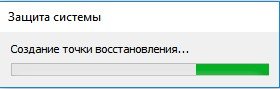
Fotografija 5. Proces ustvarjanja - 2-3 min.
Opomba! Še lažji način, da poiščete povezavo za ustvarjanje točke obnovitve, je, da kliknete "Povečevalnik" poleg gumba START (v oknu 7 - to je iskalni niz v samem STARTu) in vnesite besedo "dot". Nato bo med najdenimi elementi na voljo tudi zakladnica (glej fotografijo 6).
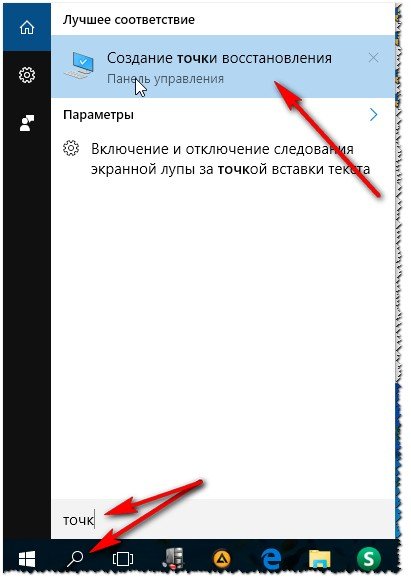
Fotografija 6. Poiščite povezavo do »Ustvarite točko obnovitve«.
Kako obnoviti operacijski sistem Windows iz obnovitvene točke
Sedaj obratno obratovanje. V nasprotnem primeru zakaj ustvariti točke, če jih nikoli ne uporabljajo?